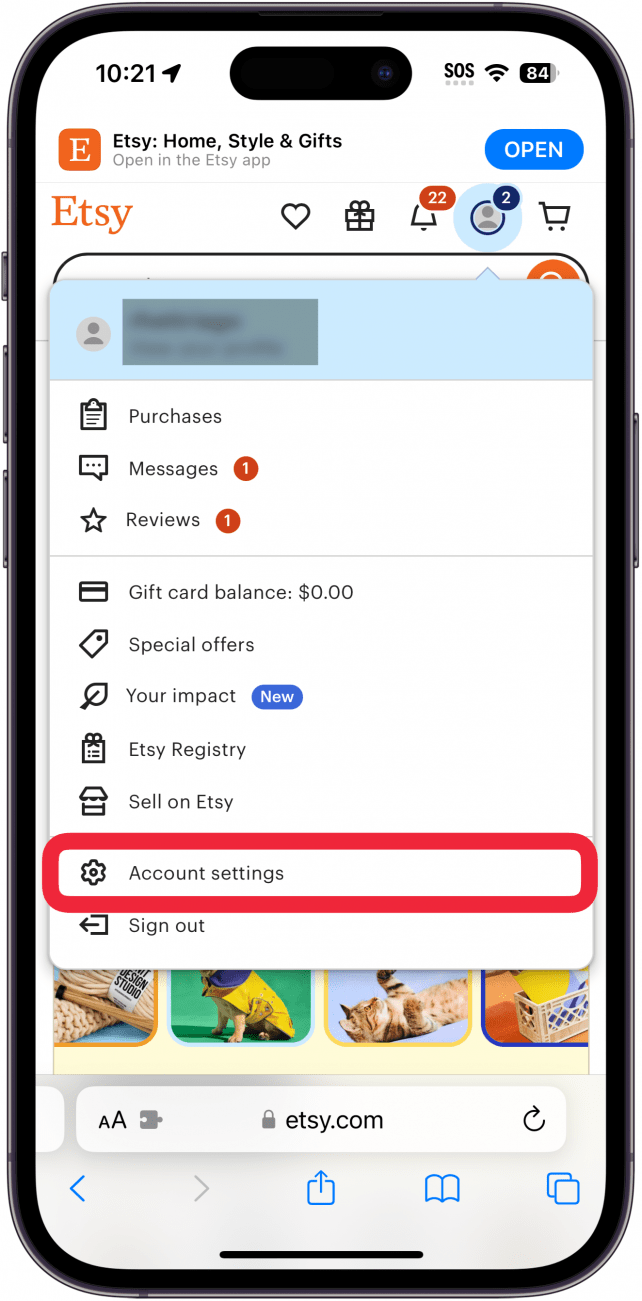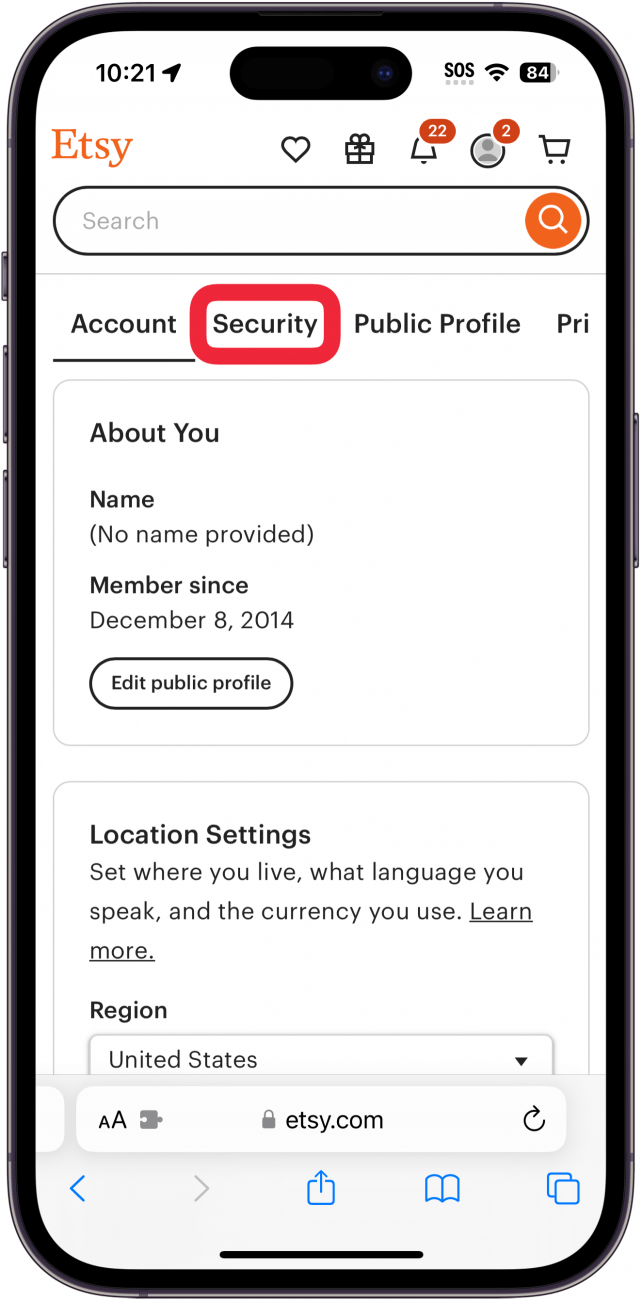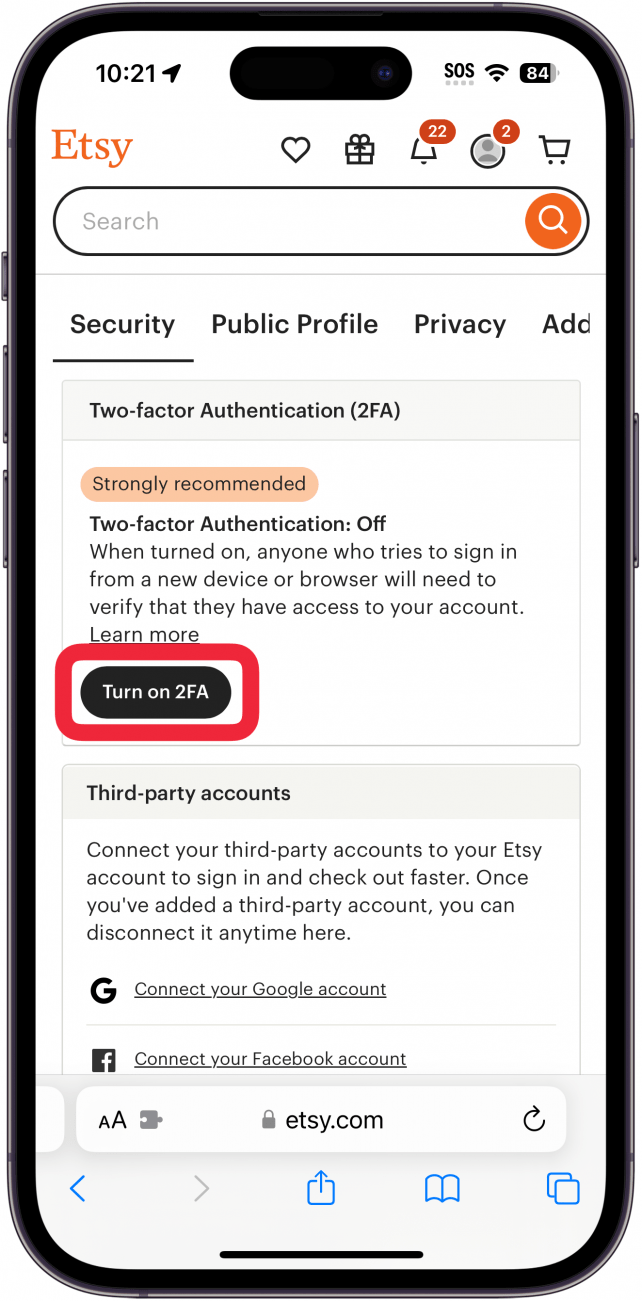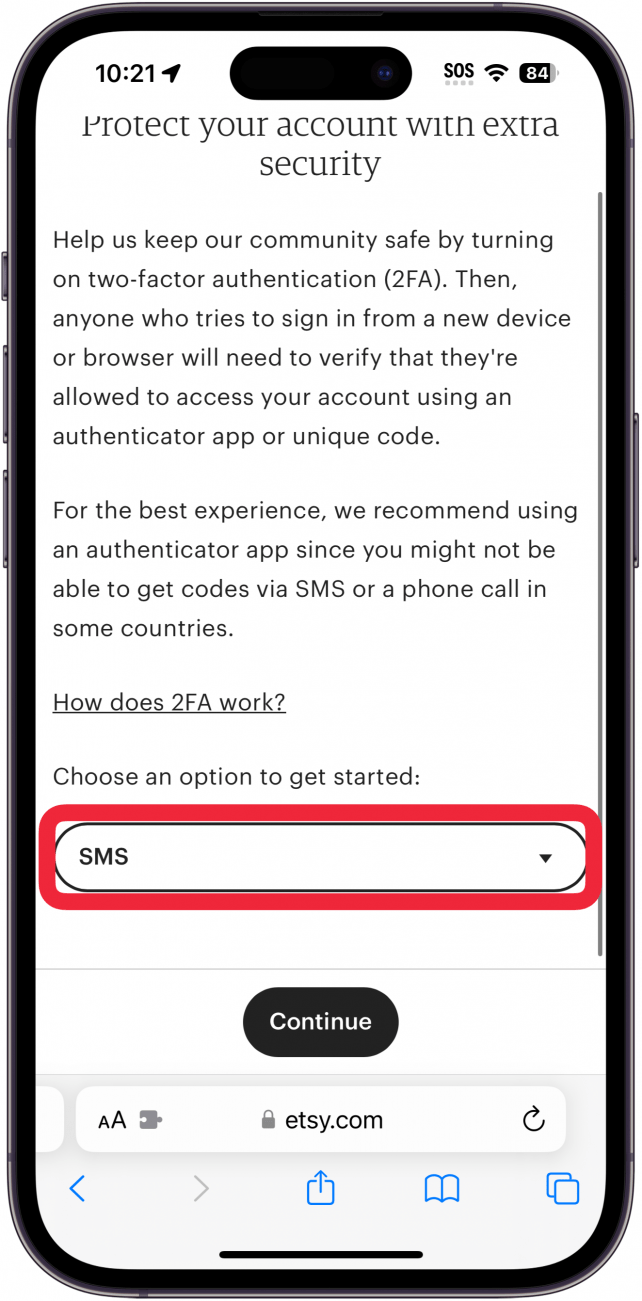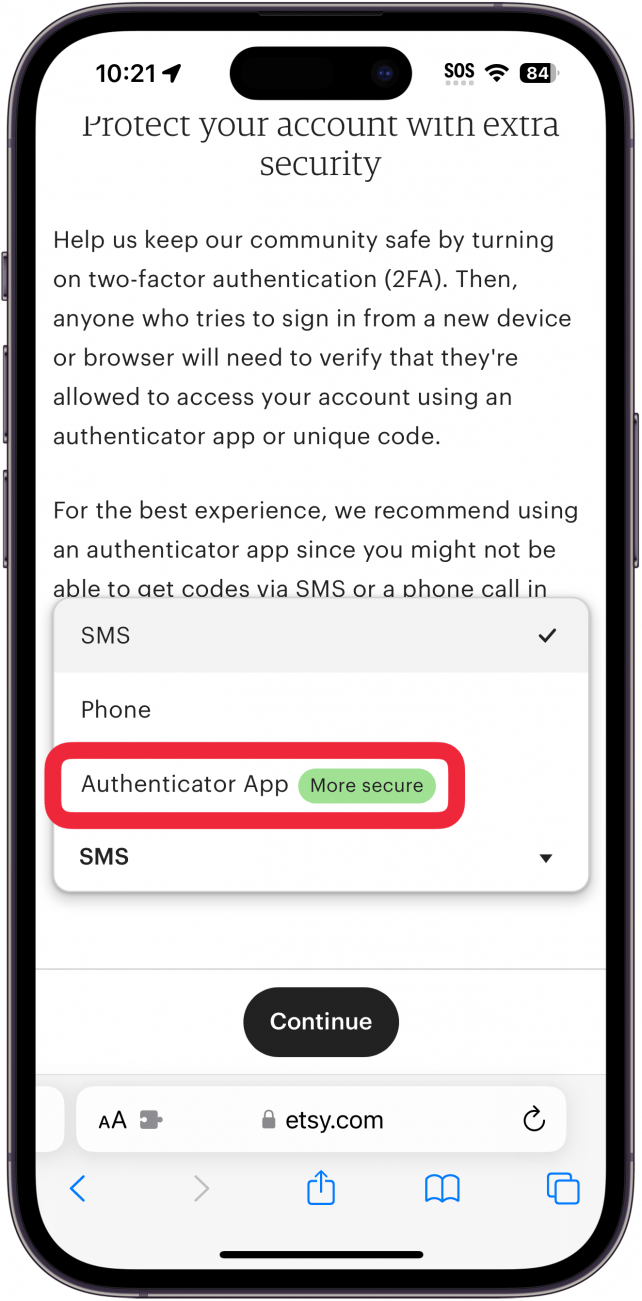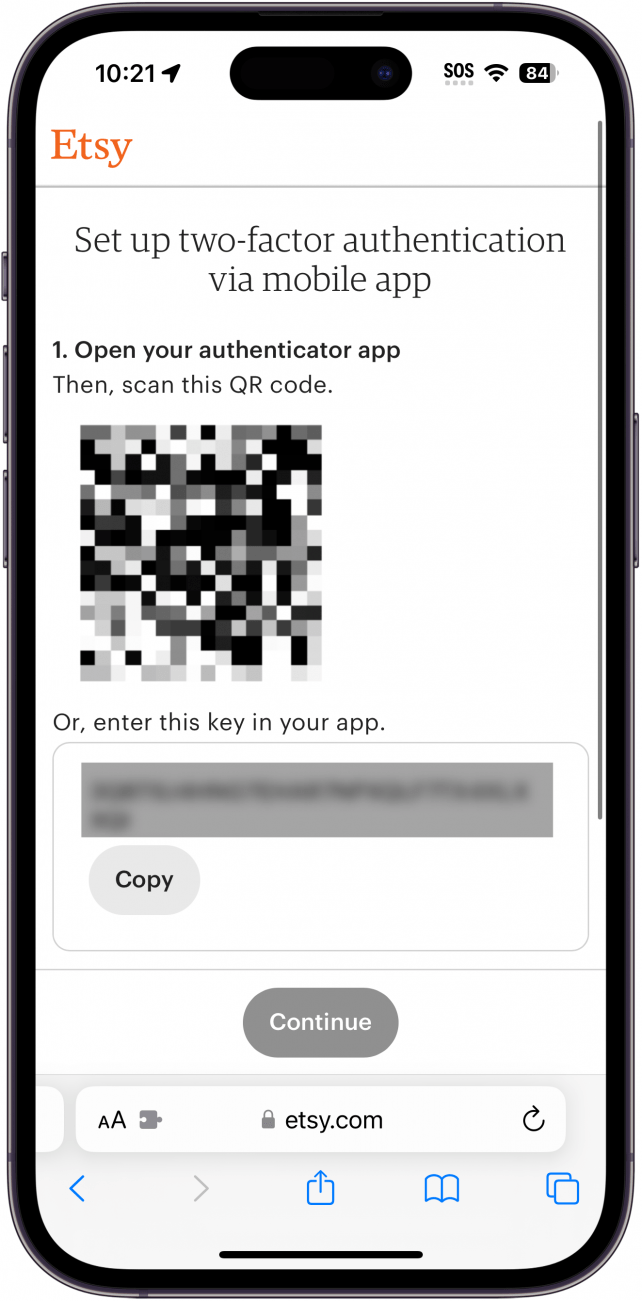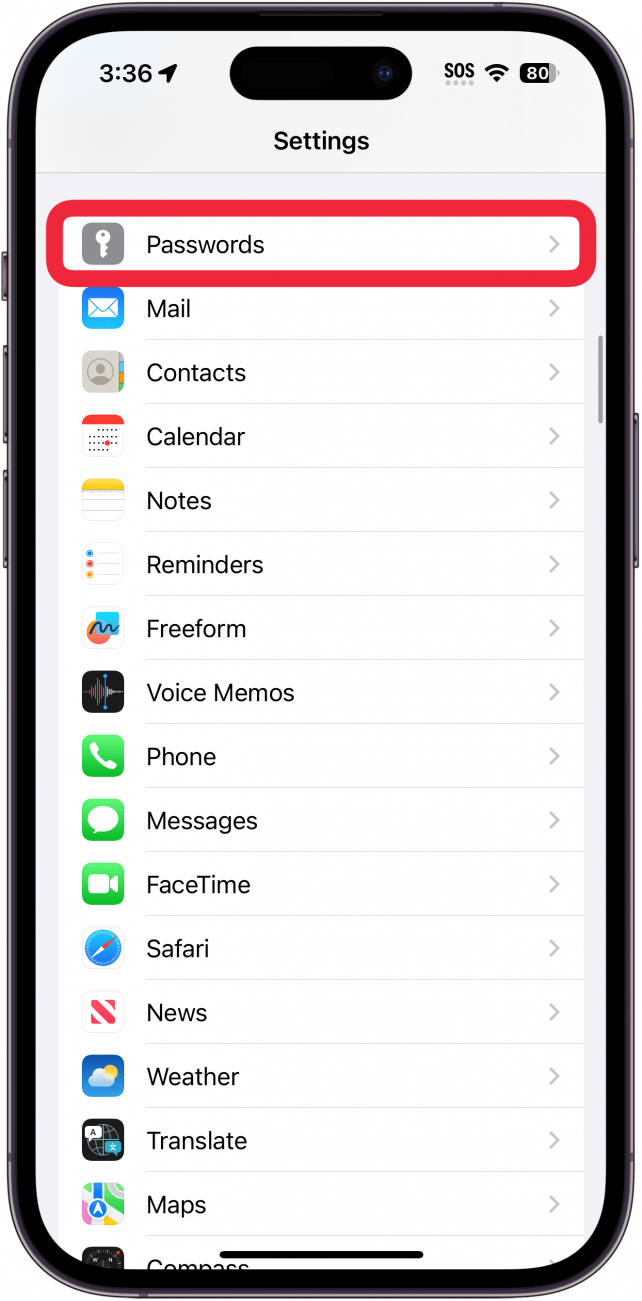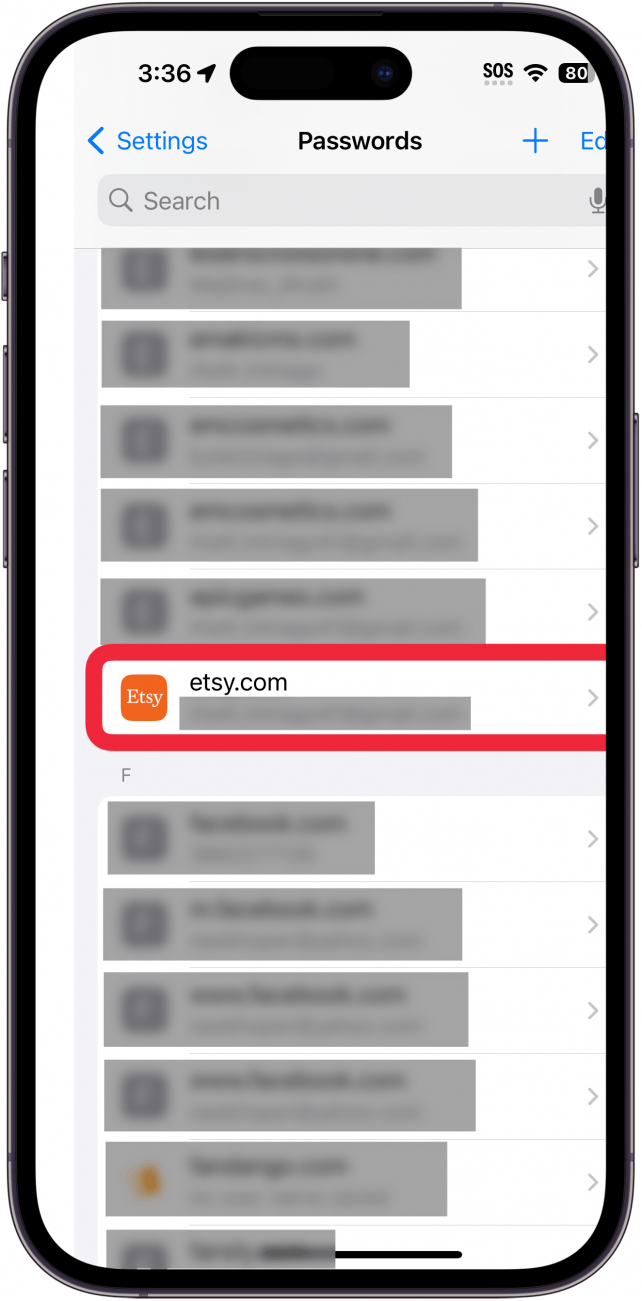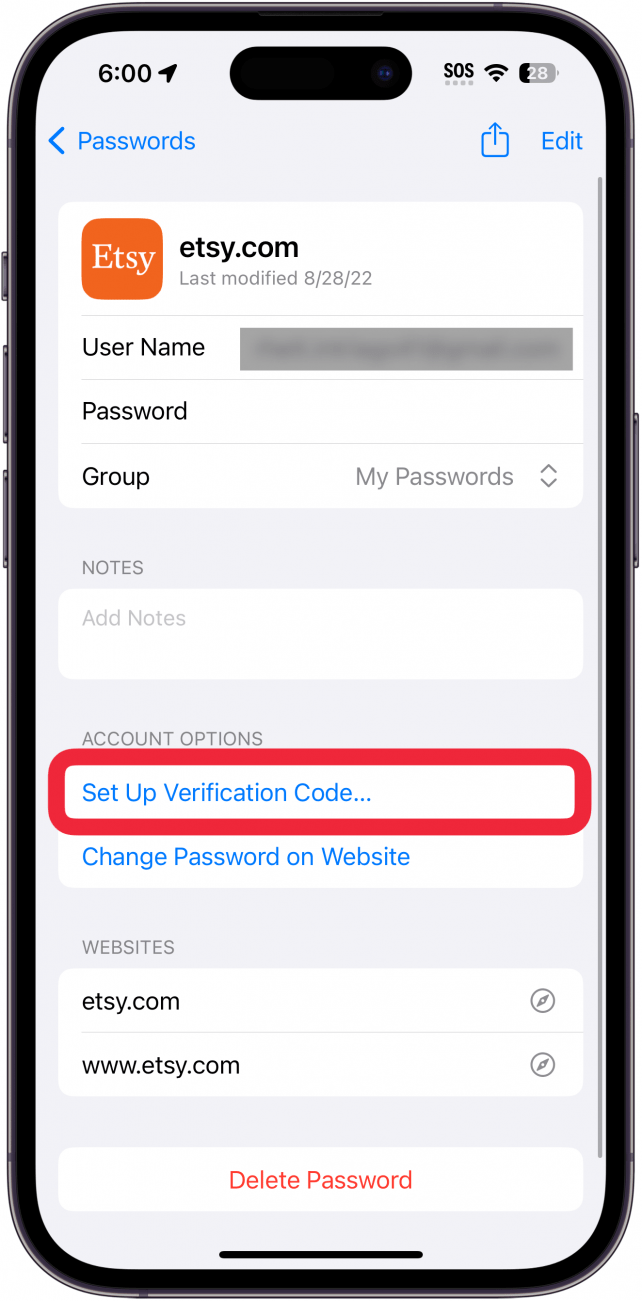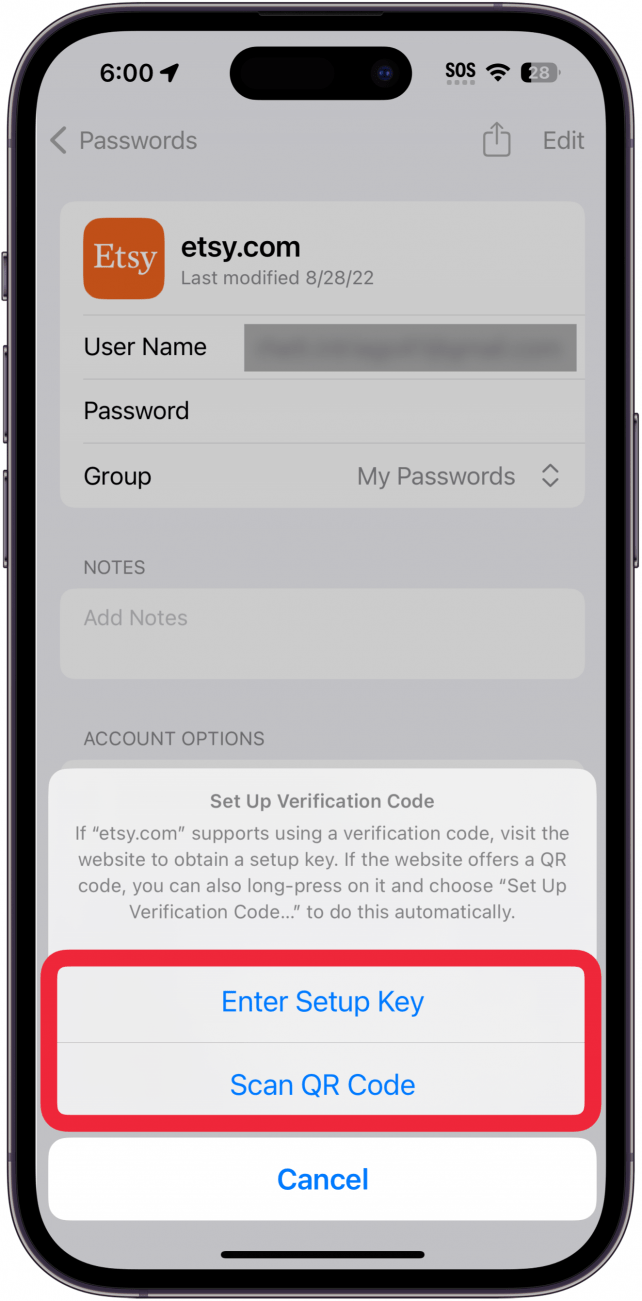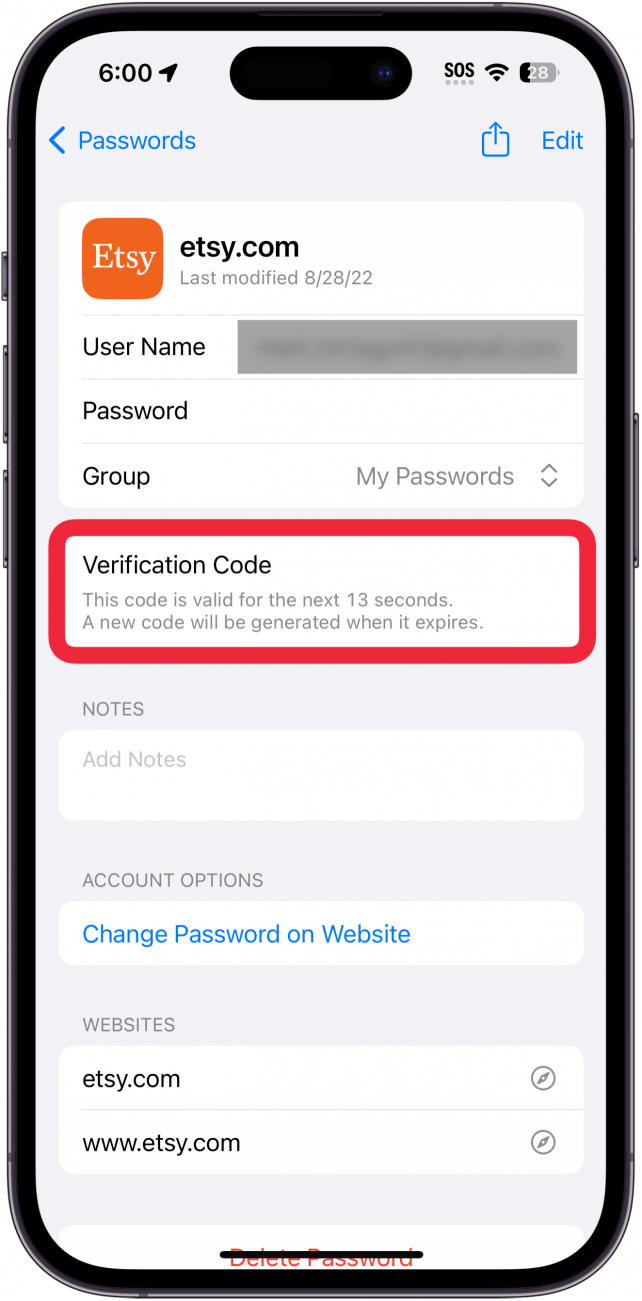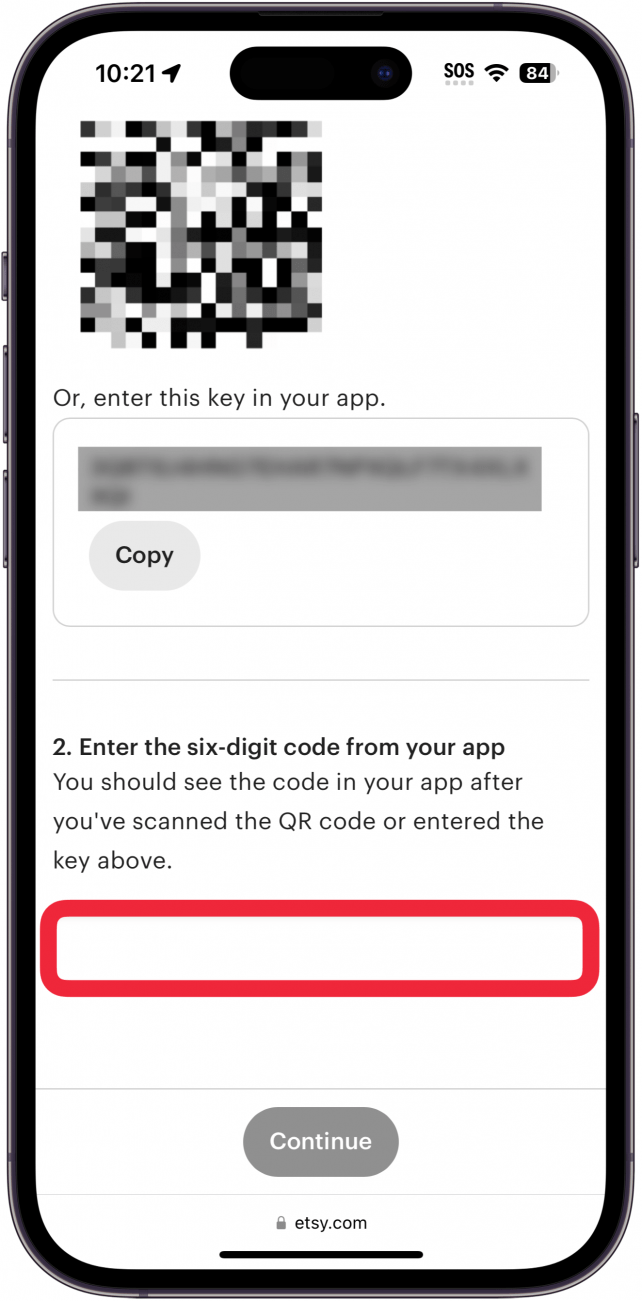A kétfaktoros vagy többfaktoros hitelesítés biztonságban tartja fiókjait. Mindenkinek, akinek fontos a biztonsága és a magánélet védelme, minden olyan online fiókban engedélyeznie kell a többfaktoros hitelesítést, amely ezt lehetővé teszi. Ezt általában a telefonszámával vagy egy hitelesítő alkalmazással teheti meg. Szerencsére az iPhone-odban van egy beépített Apple-hitelesítő alkalmazás.
Miért érdemes kódgenerátor alkalmazást használni
A többfaktoros hitelesítéshez használt hitelesítő alkalmazások használata megnehezíti a hackerek számára, hogy hozzáférjenek a fiókjaihoz. A második faktor megléte biztosítja, hogy ha valaki megszerzi a jelszavadat, nem tud majd bejelentkezni a fiókodba, mert szüksége lenne a hitelesítőkereső alkalmazás által megadott hatjegyű kódra.
De tudtad, hogy az Apple beépített egy hitelesítő alkalmazást az iCloud kulcstartóba? Bár telepíthetsz harmadik féltől származó hitelesítő alkalmazásokat, például a Google vagy a Microsoft kódgeneráló alkalmazásait, választhatod az Apple sajátját is. Ezen alkalmazások bármelyike jó választás, feltéve, hogy többfaktoros hitelesítést használ.
 Fedezd fel iPhone-od rejtett funkcióitNapi tippeket kapsz (képernyőképekkel és egyértelmű utasításokkal), hogy naponta mindössze egy perc alatt elsajátíthasd iPhone-odat.
Fedezd fel iPhone-od rejtett funkcióitNapi tippeket kapsz (képernyőképekkel és egyértelmű utasításokkal), hogy naponta mindössze egy perc alatt elsajátíthasd iPhone-odat.
Az Authenticator alkalmazás beállítása iPhone-on
Ha az Apple jelszógenerátorát használja az iCloud Kulcstárral, akkor hatjegyű többfaktoros hitelesítési kódokat is generálhat. Ezt minden fiókhoz külön-külön kell beállítanod. További Apple biztonsági és adatvédelmi tanácsokért, például a [hitelesítési kódok automatikus kitöltése] (https://www.iphonelife.com/content/autofill-verification-codes), mindenképpen nézze meg az ingyenesA nap tippje hírlevelünkben.
Most pedig, hogy elkezdhesse, látogasson el arra a weboldalra, amelyre be szeretné állítani a többfaktoros hitelesítést. A weboldalon be kell lépnie a fiókja beállításaiba, és meg kell találnia a biztonsági részt. Ezután itt olvashatod el, hogyan állíthatod be a hitelesítő alkalmazást iPhone-on:
- Látogasson el arra a webhelyre, ahol többfaktoros hitelesítést szeretne hozzáadni, és navigáljon a fiókbeállítások közé. Ehhez a példához az Etsy-fiókomat használtam, de ez sok más webhelyen is működik.

- Koppintson a Biztonság fülre.

- Koppintson a Kapcsolja be a 2FA-t (vagy egy hasonló gombra).

- Egyes webhelyek különböző hitelesítési lehetőségeket kínálnak, például SMS-t.

- Az Apple Authenticator alkalmazás használatához koppintson a Authenticator App lehetőségre.

- A webhely megjelenít egy QR-kódot, valamint egy beállítási kulcsot. Tartsa ezeket kéznél, miközben továbbhalad.

- Most nyissa meg a beállítások alkalmazást, és koppintson a Jelszavak lehetőségre.

- A kétfaktoros vagy többfaktoros hitelesítés biztonságban tartja fiókjait. Mindenkinek, akinek fontos a biztonsága és a magánélet védelme, minden olyan online fiókban engedélyeznie kell a többfaktoros hitelesítést, amely ezt lehetővé teszi. Ezt általában a telefonszámával vagy egy hitelesítő alkalmazással teheti meg. Szerencsére az iPhone-odban van egy beépített Apple-hitelesítő alkalmazás.

- Miért érdemes kódgenerátor alkalmazást használni

- A többfaktoros hitelesítéshez használt hitelesítő alkalmazások használata megnehezíti a hackerek számára, hogy hozzáférjenek a fiókjaihoz. A második faktor megléte biztosítja, hogy ha valaki megszerzi a jelszavadat, nem tud majd bejelentkezni a fiókodba, mert szüksége lenne a hitelesítőkereső alkalmazás által megadott hatjegyű kódra.

- De tudtad, hogy az Apple beépített egy hitelesítő alkalmazást az iCloud kulcstartóba? Bár telepíthetsz harmadik féltől származó hitelesítő alkalmazásokat, például a Google vagy a Microsoft kódgeneráló alkalmazásait, választhatod az Apple sajátját is. Ezen alkalmazások bármelyike jó választás, feltéve, hogy többfaktoros hitelesítést használ.

- Fedezd fel iPhone-od rejtett funkcióitNapi tippeket kapsz (képernyőképekkel és egyértelmű utasításokkal), hogy naponta mindössze egy perc alatt elsajátíthasd iPhone-odat.

Az Authenticator alkalmazás beállítása iPhone-on
Ha az Apple jelszógenerátorát használja az iCloud Kulcstárral, akkor hatjegyű többfaktoros hitelesítési kódokat is generálhat. Ezt minden fiókhoz külön-külön kell beállítanod. További Apple biztonsági és adatvédelmi tanácsokért, például a [hitelesítési kódok automatikus kitöltése] (https://www.iphonelife.com/content/autofill-verification-codes), mindenképpen nézze meg az ingyenes
- A nap tippje hírlevelünkben.
- Most pedig, hogy elkezdhesse, látogasson el arra a weboldalra, amelyre be szeretné állítani a többfaktoros hitelesítést. A weboldalon be kell lépnie a fiókja beállításaiba, és meg kell találnia a biztonsági részt. Ezután itt olvashatod el, hogyan állíthatod be a hitelesítő alkalmazást iPhone-on: